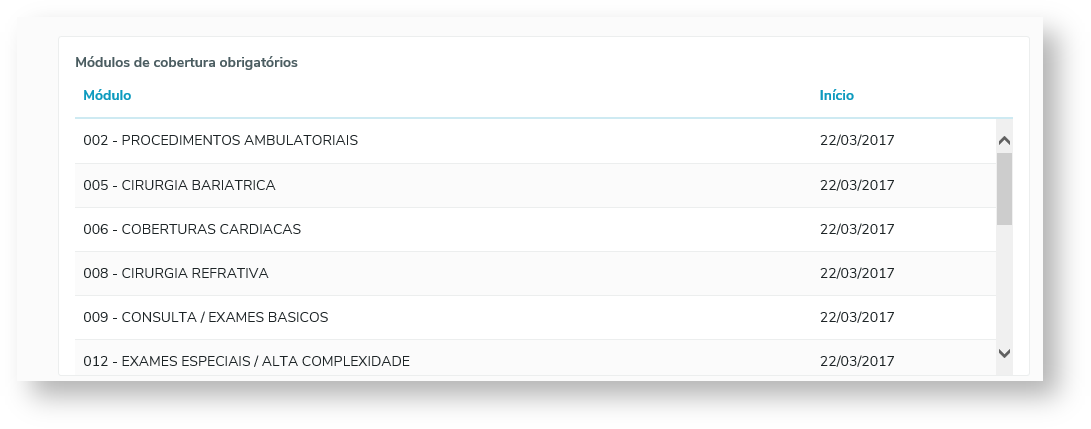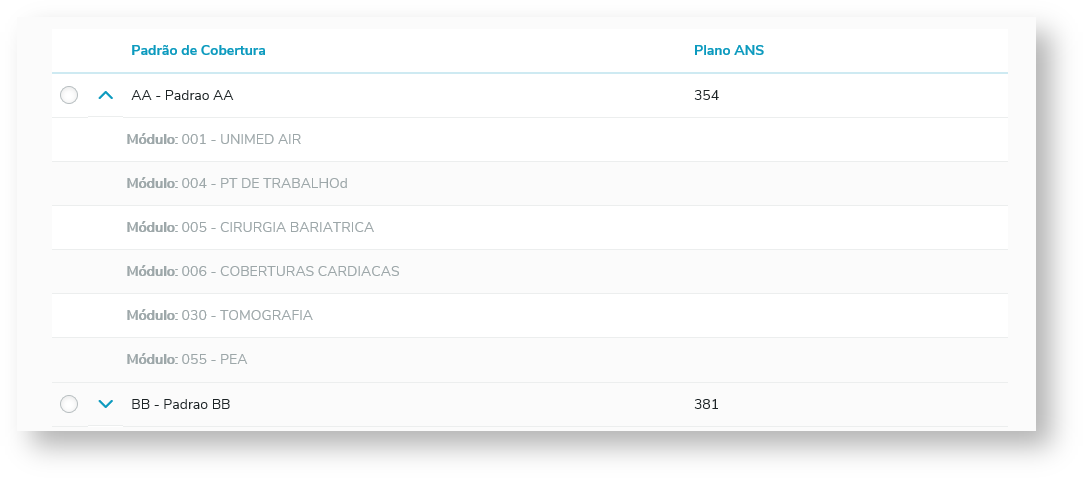Histórico da Página
...
São visualizados os módulos obrigatórios do beneficiário e disponibilizados para seleção os módulos opcionais que o contrato possui.
Adicionar | 2) Aba Coberturas São visualizados os módulos obrigatórios do beneficiário e disponibilizados os módulos opcionais que o contrato possui para seleção. 2.1) Aba ) Módulos de Cobertura Obrigatórios: 2.2) Módulos de Cobertura : Nesta aba poderão ser visualizados os módulos de cobertura que são obrigatórios para a estrutura de plano selecionada. Opcionais: Na coluna "Ações" estão disponibilizados os botões que permitem adicionar ou remover um módulo opcional para o beneficiário. 2.3) 2.2) Aba Padrão de Cobertura: Caso o contrato aceite o padrão de cobertura, poderá ser selecionado qual o padrão de cobertura que o beneficiário utilizará:. Ao clicar na seta ao lado do código do padrão, serão exibidos os módulos que fazem parte do padrão de cobertura. 2.3) Aba Coberturas Especiais: Caso o contrato tenha cobertura especial. Para incluir um procedimento na cobertura especial do beneficiário deve-se escolher o módulo de cobertura e clicar no link + adicionar. Será aberta a tela para adicionar a cobertura especial ou para restringir um procedimento na cobertura padrão. 3) Aba Carências Na aba Carências (somente para modalidade assistencial) são disponibilizadas três grupos de informações sobre a carência do beneficiário: Beneficiário, Carências e Procedimento/Insumo. 3.1) Beneficiário: Utilizam-se estes parâmetros quando se deseja informar que o beneficiário possui ou não carência. Ou seja, a carência é para beneficiário.
3.2) Carências: Esta aba pode-se bonificar ou penalizar a carência de cada módulo:
3.3) Procedimento/Insumo: Caso a carência do módulo de cobertura do contrato estiver definida por procedimento/insumo, utiliza-se esta aba para bonificar/penalizar a carência por procedimento e insumo. Clica-se no link Adicionar Cobertura;
|
...